Nota
L'accesso a questa pagina richiede l'autorizzazione. È possibile provare ad accedere o modificare le directory.
L'accesso a questa pagina richiede l'autorizzazione. È possibile provare a modificare le directory.
Questo articolo fornisce altre informazioni su come risolvere i problemi di connettività diretta in Microsoft Power Automate per desktop.
Si applica a: Power Automate
Numero KB originale: 5016345
Sintomi
Quando si tenta di eseguire i flussi desktop da un flusso cloud o di gestire i computer del flusso desktop, è possibile che si verifichi uno dei problemi seguenti:
Scenario 1
I computer registrati in precedenza vengono visualizzati offline all'avvio e alla connessione alla rete.
Le esecuzioni hanno esito negativo con uno dei messaggi di errore seguenti:
-
ConnectionNotEstablished: nessuno dei listener connessi ha accettato le connessioni entro il timeout consentito. Verificare che il computer sia online.
-
NoListenerConnected: l'endpoint non è stato trovato. Non sono presenti listener connessi per l'endpoint. Verificare che il computer sia online.
-
Scenario 2
- I flussi desktop vengono eseguiti in un computer registrato purché una sessione utente sia in esecuzione (esecuzioni partecipate) o anche per alcuni minuti dopo che l'ultimo utente si disconnette (esecuzioni automatiche).
- La connessione al computer viene persa dopo alcuni minuti (ad esempio, 15 minuti).
- La connessione viene ristabilita dopo che un utente accede di nuovo al computer.
Scenario 3
Quando si disconnette dal computer Windows, lo stato del computer viene visualizzato come disconnesso nel portale di Power Automate.
Causa
La connettività diretta al computer usa gli inoltri di Windows Communication Foundation (WCF) di Azure per consentire al cloud Microsoft di connettersi ai computer locali e pianificare le esecuzioni del flusso desktop. Il servizio Windows di Power Automate in esecuzione in locale apre un listener di inoltro che si connette al cloud di Azure aprendo web socket.
La causa più comune dei problemi di connettività dell'inoltro è che il computer perde la connessione alla rete. Ciò può essere causato dal computer non acceso o perso la rete quando nessun utente ha eseguito l'accesso al computer.
Il servizio Power Automate viene eseguito con il proprio account Windows (NT Service\UIFlowService per impostazione predefinita) che deve avere accesso alla rete e potersi connettere a *.servicebus.windows.net. Per altre informazioni, vedere Requisiti di rete.
Annotazioni
Se si usa una macchina virtuale di Azure per eseguire Power Automate per desktop, assicurarsi che l'endpoint Microsoft.ServiceBus sia disattivato a livello di subnet in cui si trova la macchina virtuale di Azure. Si tratta di una limitazione nota. Per altre informazioni, vedere Inoltro di Azure non supporta gli endpoint del servizio di rete.
Se il computer e il servizio Power Automate hanno accesso affidabile alla rete, l'origine più simile dei problemi è il blocco della rete locale o l'interferimento con le connessioni di inoltro di Azure.
Un colpevole comune in entrambi gli scenari è un proxy di rete o un firewall che limita il traffico in uscita.
In particolare, i proxy autenticati che usano le credenziali dell'utente di Windows connesso, dato che il servizio Power Automate viene eseguito con il proprio account dedicato.
È possibile fare riferimento alla configurazione del proxy se si determina che è necessario eseguire l'override delle impostazioni proxy predefinite usate dal servizio Power Automate. Potrebbe anche essere necessario modificare l'account del servizio locale.
Per il corretto funzionamento di Azure Relay, è necessario configurare le impostazioni del proxy e del firewall per consentire i gateway di relay associati ai namespace primario e secondario. Garantisce che la comunicazione tra questi gateway non venga bloccata dalle impostazioni di sicurezza di rete.
Come indagare
Contattare gli amministratori di rete.
Coinvolgere gli amministratori di rete per analizzare le configurazioni e i log di rete.
Informazioni sulla topologia di rete.
- Tracciare il percorso del traffico attraverso i dispositivi di rete (ad esempio NAT, firewall e proxy) a Internet pubblico.
- Raccogliere i log dai dispositivi durante le esecuzioni interessate e confermare che il traffico verso *.servicebus.windows.net raggiunga correttamente l'internet pubblico.
Se il traffico di rete viene eseguito tramite un proxy, è consigliabile modificare l'account locale usato dal servizio Power Automate (UIFlowService).
Ottenere i log WCF dal servizio Power Automate (UIFlowService). Per altre informazioni, vedere Abilitare la traccia WCF.
Assicurarsi che la configurazione di rete consenta il traffico web socket e le connessioni a esecuzione prolungata. Alcuni dispositivi di rete, come i proxy, potrebbero terminare automaticamente le connessioni dopo un determinato periodo, che possono interrompere la comunicazione.
Assicurarsi che il firewall consenta le connessioni ai gateway di inoltro di Azure:
Passaggio 1: identificare gli spazi dei nomi del relay di Azure
È possibile usare due namespace di inoltro di Azure per connettere un computer ai servizi cloud di Power Automate. Per identificare i namespace utilizzati da una macchina:
- Avvia l'applicazione runtime di Power Automate ed esegui l'accesso.
- Individuare la sezione Diagnosticare i problemi di connettività per il runtime cloud e selezionare Avvia strumento di diagnostica.
- Attendere il completamento della diagnostica.
- Selezionare Genera il report.
- Aprire il file XLS generato e individuare la colonna Dati .
- Estrai la parte dello spazio dei nomi dagli URL di PrimaryRelay e SecondaryRelay. Ad esempio, https://<namespace>/guid_guid.
Passaggio 2: Configurare il firewall con i nomi DNS necessari per gli inoltri primari e secondari
Configurare i firewall con i nomi DNS (Domain Name System) di tutti i gateway di inoltro.
I nomi DNS sono disponibili eseguendo lo script. Questo script risolve i nomi di dominio completi (FQDN) di tutti i gateway a cui è necessario stabilire una connessione.
Configurare le regole del firewall per consentire i nomi DNS sulla porta 443 anziché gli indirizzi IP.
Passaggio 3: Eseguire test di connettività manuali
La traccia WCF può essere abilitata nel computer in caso di problemi di connettività cloud. Per altre informazioni, vedere Abilitare la traccia WCF.
Il log WCF dovrebbe contenere eccezioni collegate alla connettività per un indirizzo DNS o IP specifico oppure evidenziare la mancanza di configurazione del proxy.
Per testare la connessione tra il computer e l'endpoint, eseguire un ping TCP da PowerShell usando il comando seguente:
Test-netconnection \<ipaddress or dnsname> -port 443Se mostra
TcpTestSucceededFalse, è probabile che il firewall non consenta la connessione. Contattare il team di rete per capire se un proxy o un firewall potrebbe impedire l'accesso. Potrebbero essere presenti diversi firewall e proxy tra il computer e i servizi di inoltro di Azure, quindi assicurarsi di controllare ogni configurazione della subnet.
Quali informazioni includere all'apertura di un ticket di supporto
Se il problema persiste, è possibile aprire un ticket di supporto con Microsoft fornendo i dettagli seguenti:
- Topologia di rete: che cosa sono i dispositivi che il traffico attraversa. Per altre informazioni, vedere il passaggio 2 nell'articolo Come analizzare.
- Se il servizio Power Automate (UIFlowService) nel computer è in esecuzione come account predefinito (NT Service\UIFlowService) o se è stato modificato per l'esecuzione come account diverso.
- Log dai dispositivi di rete che mostrano che il traffico viene effettivamente trasmesso alla rete Internet pubblica. Includere gli orari dei problemi e i fusi orari usati dai log.
- Tracce WCF dai computer interessati. Per altre informazioni, vedere Abilitare la traccia WCF.
- ID di esecuzione del flusso desktop di esecuzioni interessate.
- Log locali dal computer interessato: possono essere estratti usando il riquadro di risoluzione dei problemi dell'app di runtime del computer Power Automate.
Abilitare la traccia WCF
Nella cartella di installazione (in genere C:\Programmi (x86)\Power Automate Desktop), modificare il file UIFlowService.exe.config . Richiede l'esecuzione dell'editor di testo come amministratore.
Aggiungere la sezione di configurazione seguente tra </system.net> e <appSettings>:
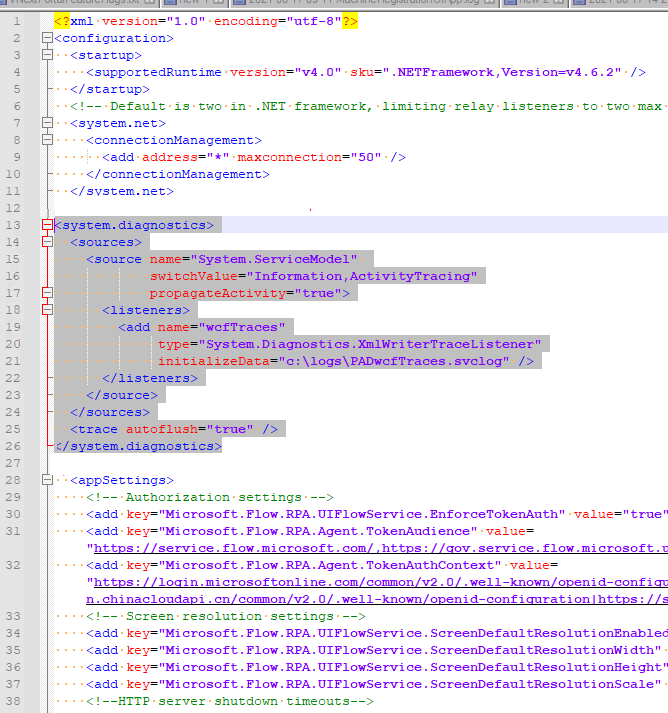
<system.diagnostics> <sources> <source name="System.ServiceModel" switchValue="Information,ActivityTracing" propagateActivity="true"> <listeners> <add name="wcfTraces" type="System.Diagnostics.XmlWriterTraceListener" initializeData="c:\logs\PADwcfTraces.svclog" /> </listeners> </source> </sources> <trace autoflush="true" /> </system.diagnostics>- È possibile sostituire il
c:\logs\PADwcfTraces.svclogvalore con qualsiasi percorso valido desiderato, ma la cartella (c:\logsin questo esempio) deve esistere. In caso contrario, non viene creato e i log non vengono scritti. - Il servizio Power Automate necessita delle autorizzazioni per scrivere i log nella cartella specificata. È possibile concedere il controllo completo all'utente
Everyone, consentendo a qualsiasi utente o servizio di scrivere nella cartella. In alternativa, per limitare le autorizzazioni solo al servizio Power Automate, trovare l'identificatore di sicurezza (Sid) dell'utente del servizio eseguendosc showsid UIFlowServicee quindi concedere le autorizzazioni a tale utente.
- È possibile sostituire il
Dopo aver salvato il file di configurazione, riavviare il servizio Power Automate.
- Cercare "servizi" nel menu Start per aprire lo strumento Servizi Windows.
- Trovare il servizio Power Automate, fare clic con il pulsante destro del mouse e scegliere Riavvia.
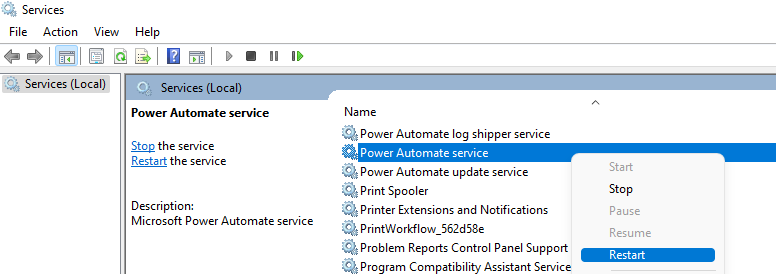
Le tracce vengono salvate nel file specificato, fornendo log dettagliati per diagnosticare i problemi di connettività.